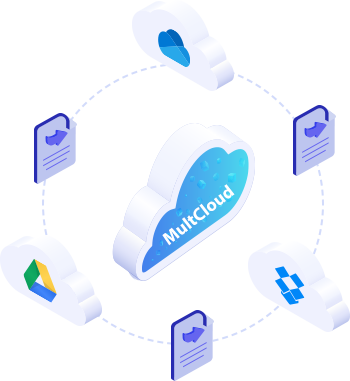
Inscreva-se grátis ou entre em MultCloud. E ligue suas nuvens a MultCloud. Quando você tentar adicionar nuvem a MultCloud, será necessário dar a permissão para acessar sua nuvem, por favor escolha "Sim".

Clique no botao --- “Sincronização em nuvem” e selecione as nuvens ou os diretórios que você deseja sincronizar entre. Por exemplo, entre o Dropbox e o Google Drive, ou entre pastas neles.

Clique em "Opções" e selecione "Sincronização bidirecional". A seguir clique em "Sincronize Agora" para sincronizar a pasta no Dropbox e a pasta no Google Drive.

Quando alterou conteúdos destas pastas no Dropbox ou no Google Drive, você provavelmente querer sincronizá-las novamente. Encontre seu plano de sincronização em "Lista de tarefas" e clique em "Sincronize Agora" para sincronizar estas duas pastas novamente.

MultCloud suporta Dropbox, OwnCloud, WebDAV, Google Drive, MEGA, etc., todos quase 30 nuvens. Estas nuvens são populares e armazenamentos em nuvem seguros que ganham um grande número de usuários em todo o mundo.